这篇教程Photoshop合成森林中北树妖围困的仙子教程写得很实用,希望能帮到您。
教程在让你赏心悦目的同时还能传授你一些传世绝学,话不多说,喜欢的朋友让我们一起来学习吧。 教程的源文件和素材下载:合成魔幻场景中的深林女孩PSD教程素材 最终效果:
Step 1 – 创建新文件 创建一个新文件,设置数据如下,背景为透明。 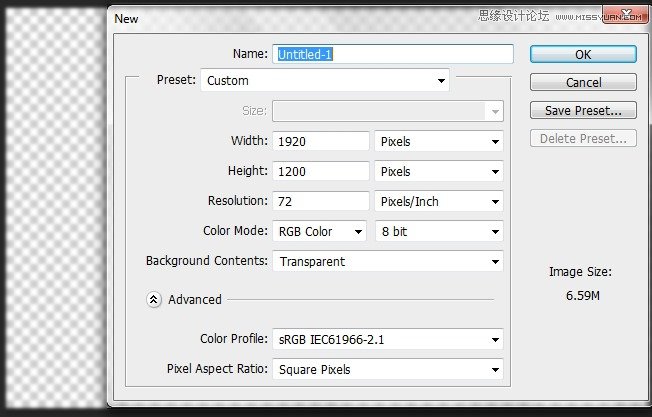
Step 2 – 制作森林背景 打开森林这张图片(资源里的第二张)。因为本教程的主题为神秘,神秘的东西肯定不清晰,不光明,所以我们要把图片中的亮光去掉。按住ctrl+A选择全部图片,然后点击选择>颜色范围。 按住shift键然后左击天空,这时森林部分将会变黑,效果如下。你还可以调节模糊度,我的建议是将模糊度控制在80以下,因为过高的模糊度会导致选择困难。 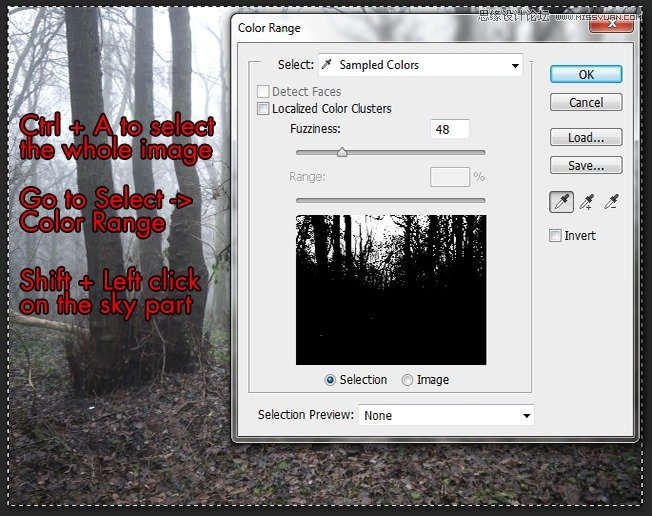
有了色彩范围的帮助,选择森林就变得很简单啦~这个工具对于那些想要精确选择某部分的同志真真是福音,比如说森林啊,树啊,头发什么的。 
Step 3 – 颠倒黑白 将选出的森林复制到我们的文件中,调整其大小如下: 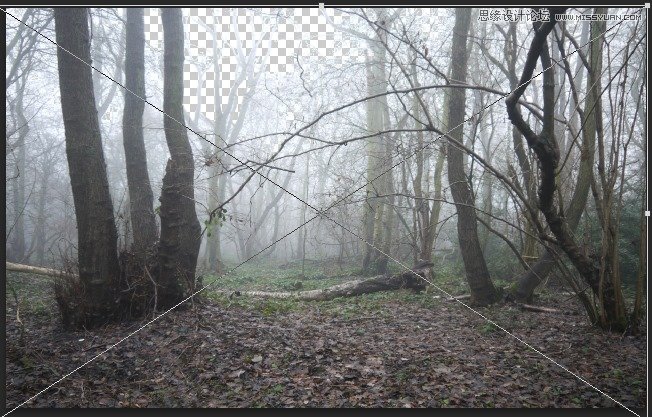
现在我们要开始给森林添加一系列的调整图层了,为了不让调整图层影响到其他部分,记得创建剪贴蒙版呦~ 亮度/对比度>色阶>黑&白>图片滤镜 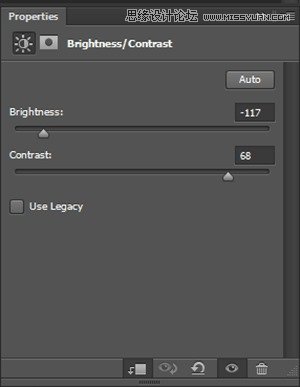
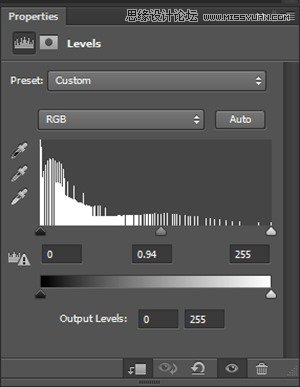
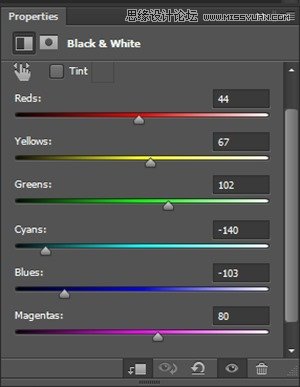
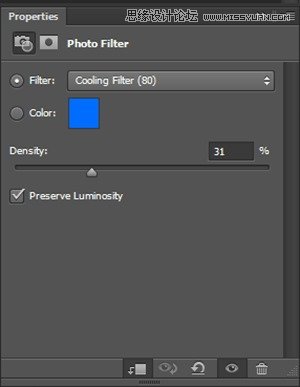
效果: 
Step 4 我们要添加一些额外的阴影,让森林变得更黑。创建一个新图层,用黑色的软毛刷在如下位置画几笔。 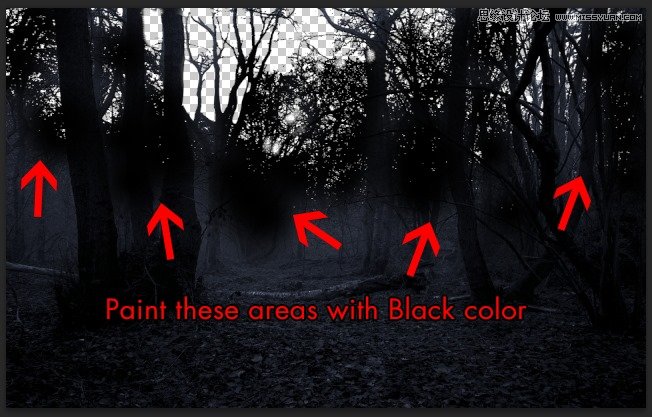
将图层模式调整为柔光,透明度降低为75%。 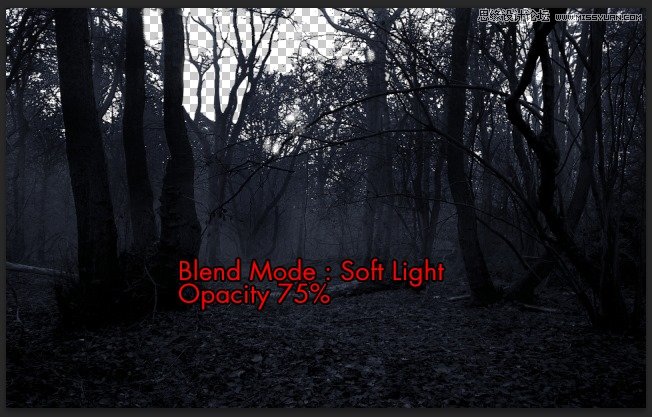
Photoshop使用画笔工具制作绚丽艺术字
Photoshop设计梦幻大气的金色花纹教程 |

